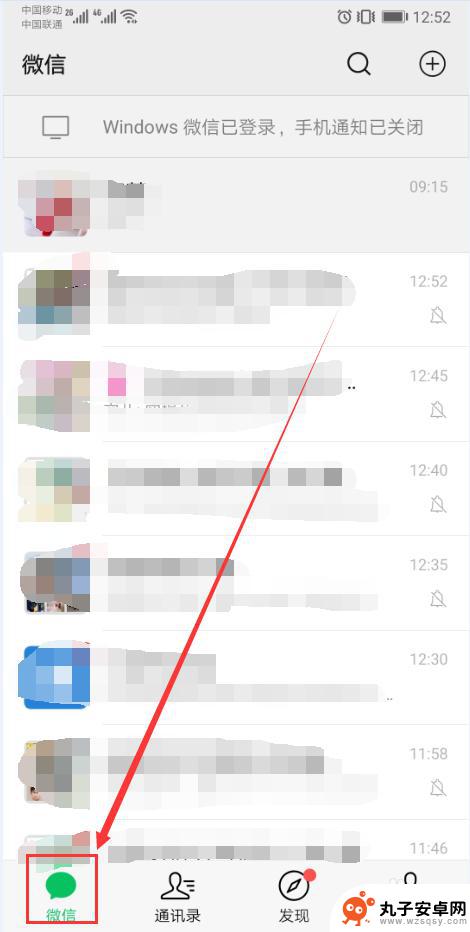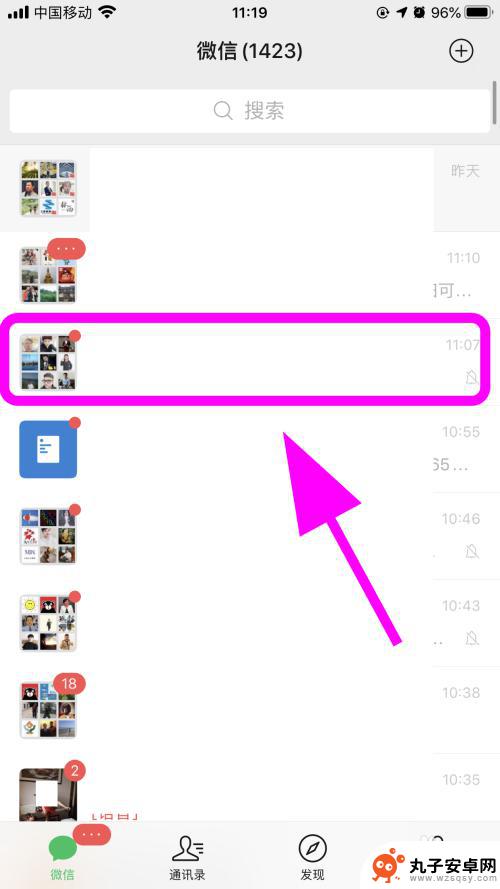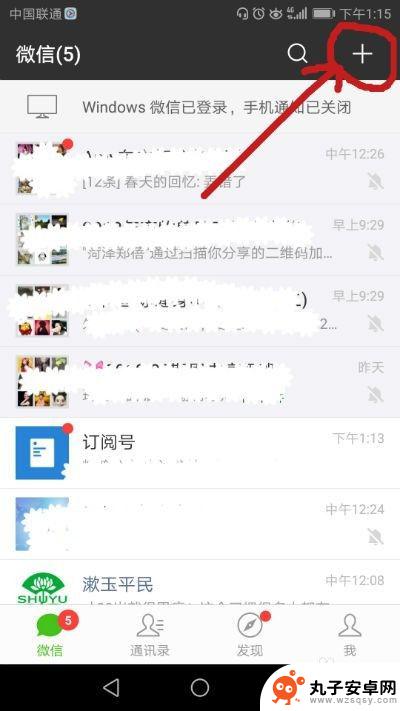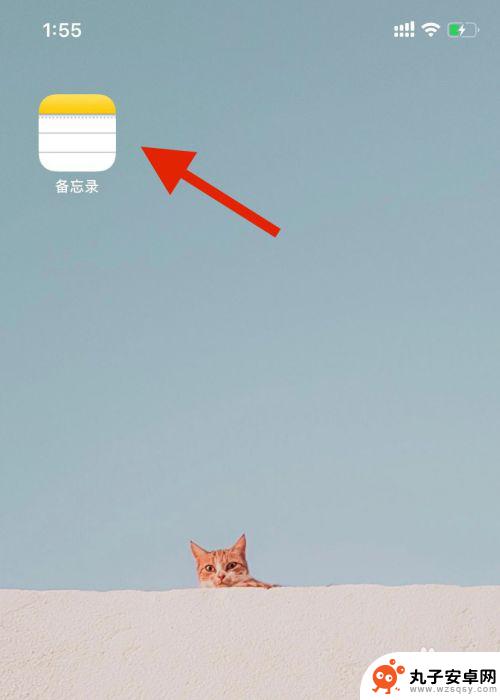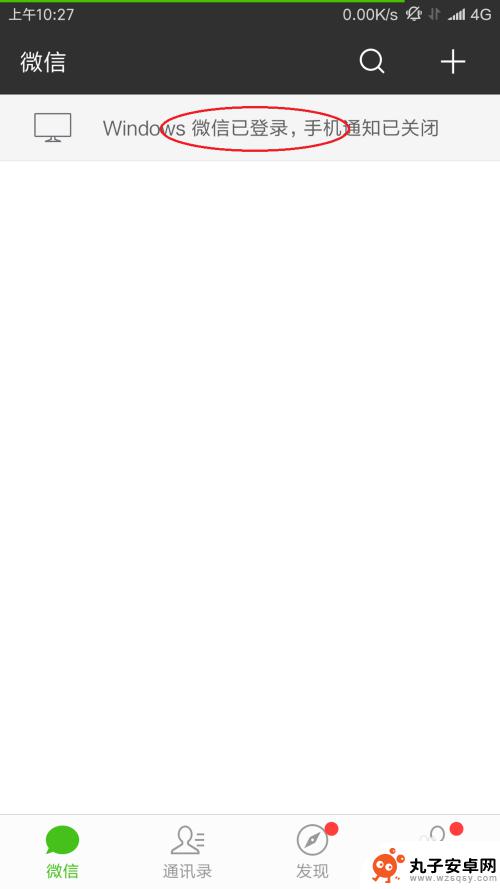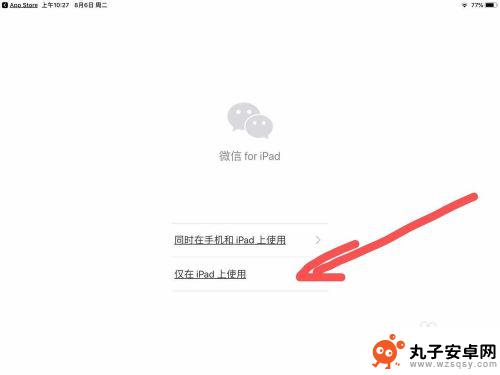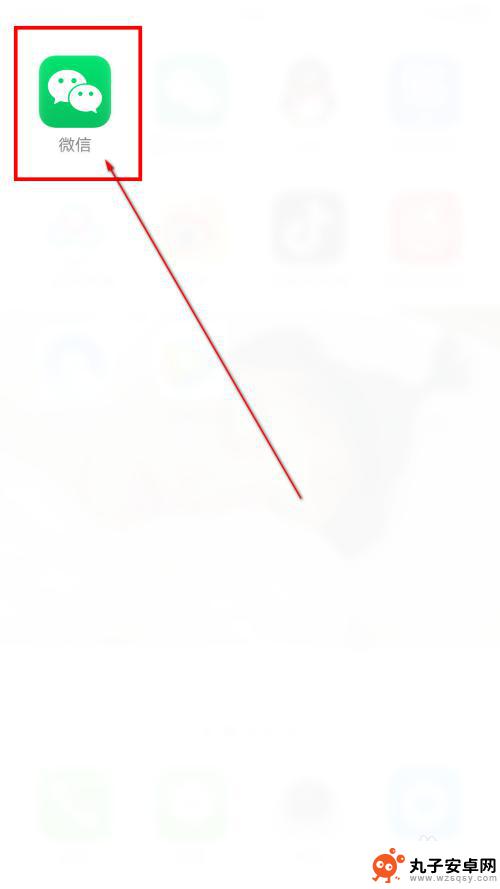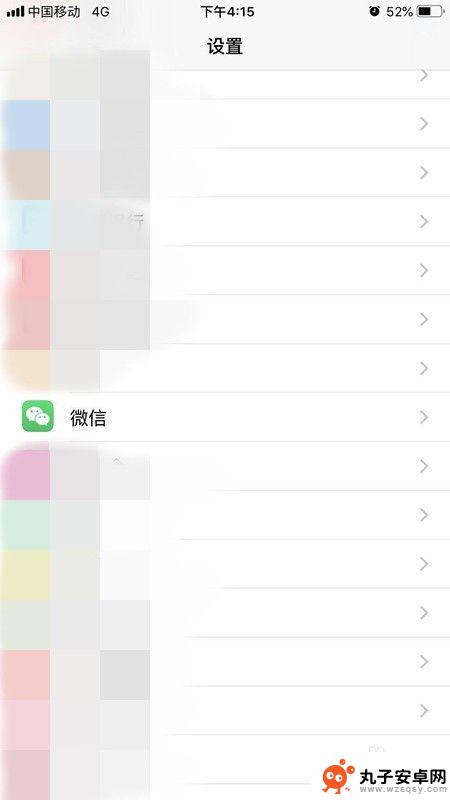如何在苹果手机上群发微信 苹果手机微信群发消息步骤
时间:2024-02-29来源:丸子安卓网
随着社交软件的普及和人们对高效沟通的追求,微信已成为了我们日常生活中不可或缺的一部分,对于使用苹果手机的用户来说,苹果手机上微信的群发功能却并不是那么直观和方便。所以掌握在苹果手机上群发微信的方法显得尤为重要。本文将为大家详细介绍在苹果手机上群发微信的步骤,让您轻松掌握这一技巧,提高工作效率。
苹果手机微信群发消息步骤
步骤如下:
1.相信大部分苹果手机玩家还在因为一条条发送祝福信息而苦恼,其实苹果手机群发消息挺简单的。可能还有很多果粉都没有找到苹果手机微信群发的功能,下面就一起来看看怎么进行群发消息的。
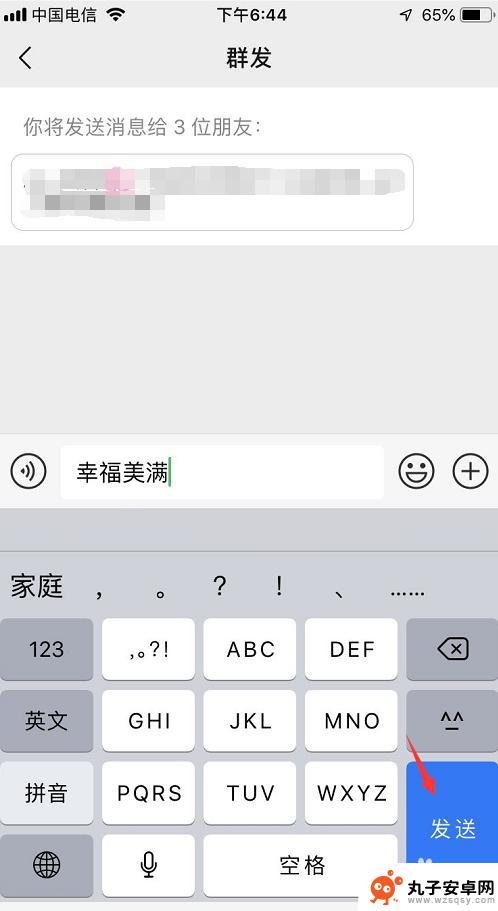
2.首先打开苹果手机微信软件,然后点击最下面菜单栏里的“我”。
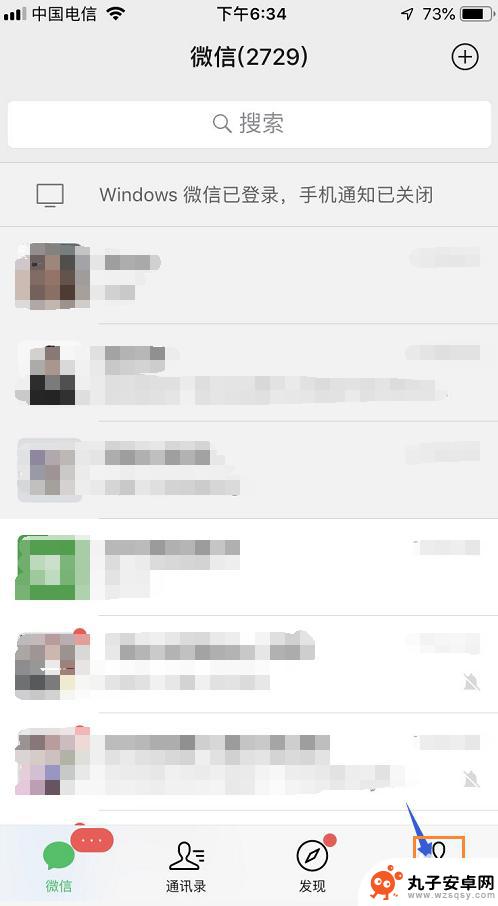
3.在打开最下面的设置菜单,点击“通用”。
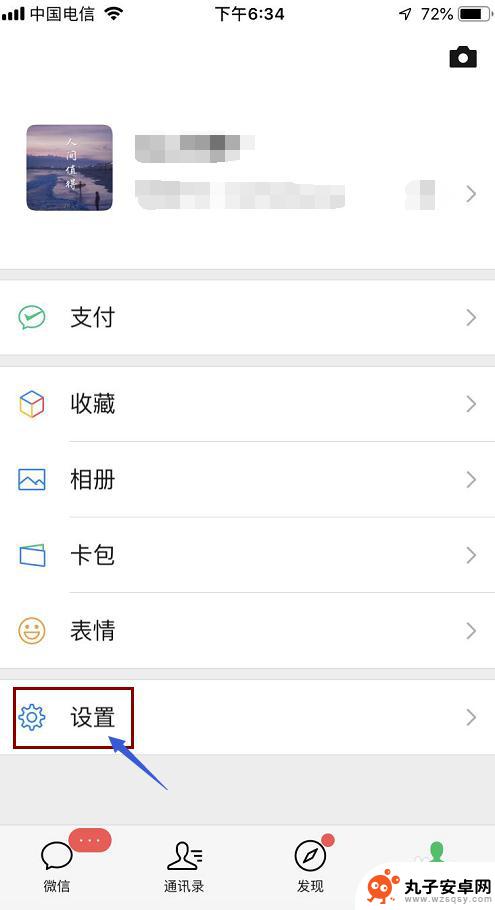
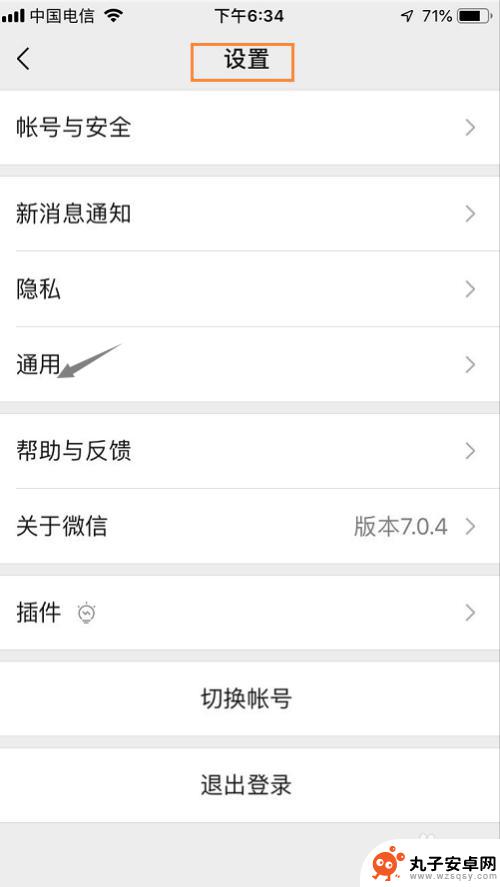
4.然后点击“辅助功能”按钮,我们就可以看到有个群发助手。
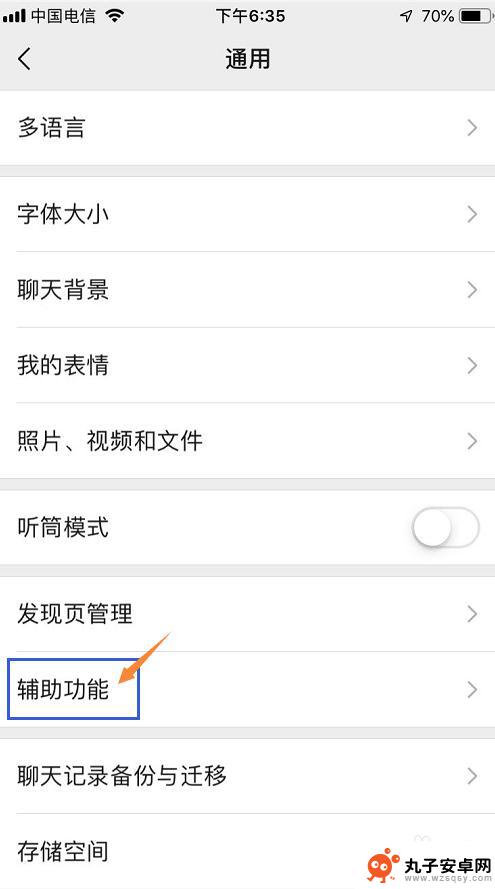
5.然后点击“群发助手”,点击中间一行的“开始群发”。这时候界面就会跳转到微信群发消息的界面。如果下面是停用的,我们点击启用。
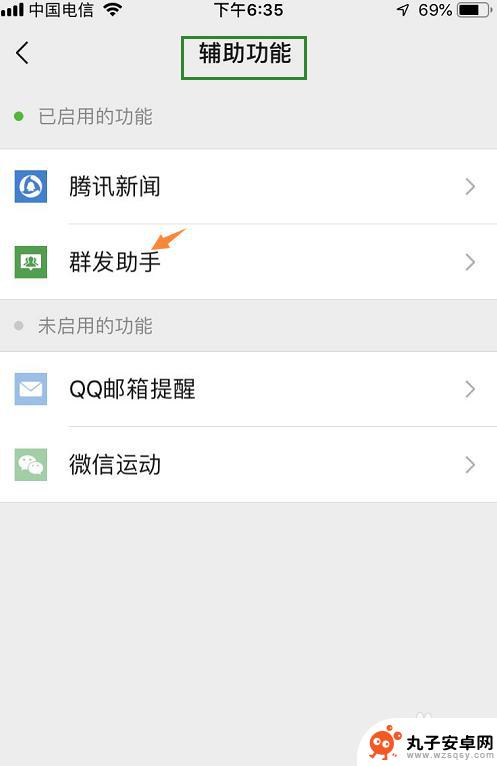
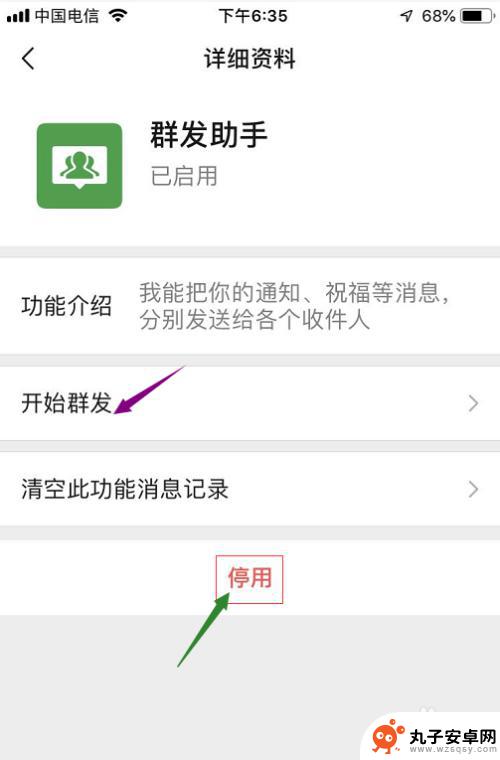
6.点击最下面的“新建群发”按钮,然后开始选择我们所需要群发的人名,也可以进行全选。
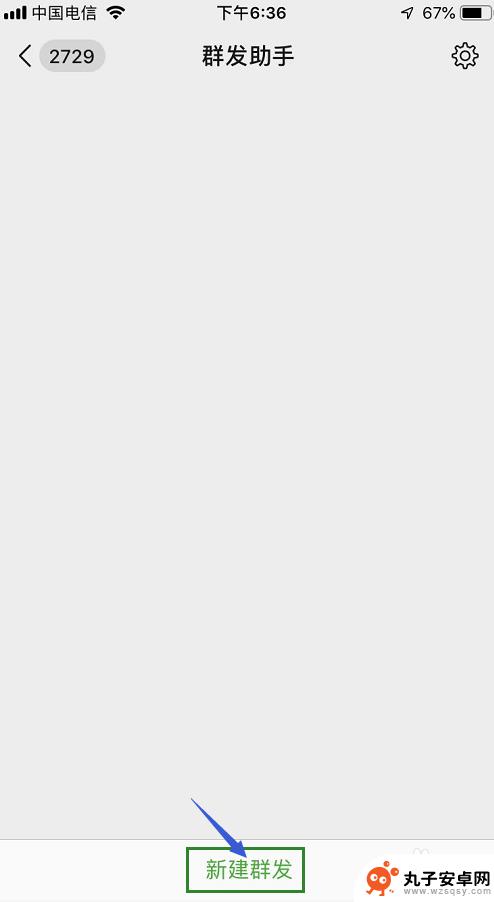
7.选择完之后,点击最下面的“下一步”按钮。在下方的输入栏里面输入你要发送的内容,最后点击键盘上的“发送”按钮。这样我们的群发消息就会单独发送出去。
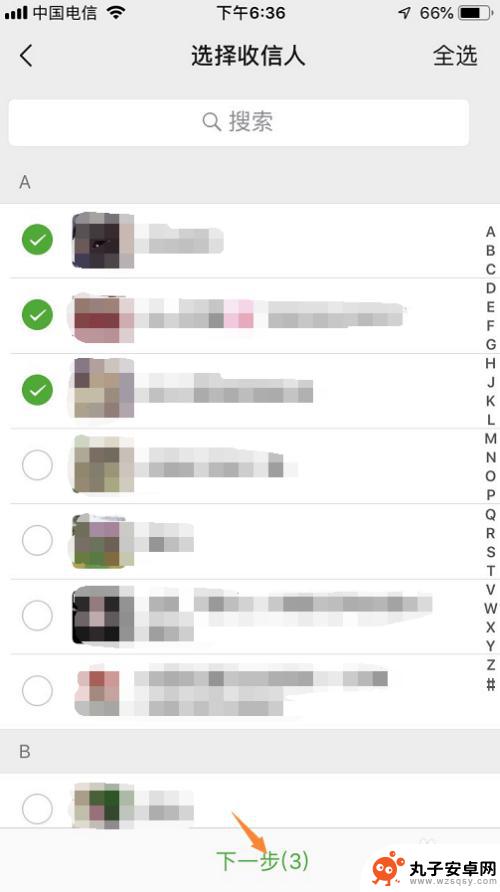
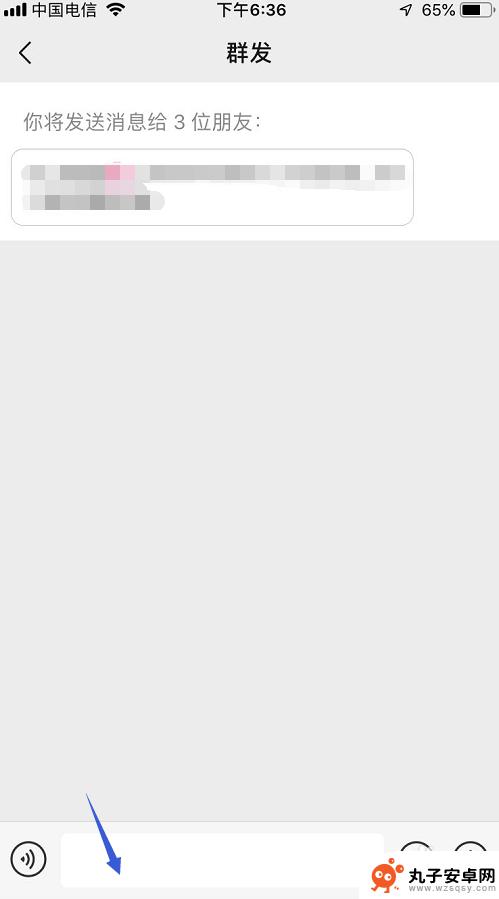
以上是如何在苹果手机上进行微信群发的全部内容,如果有需要的用户,可以根据小编的步骤进行操作,希望对大家有所帮助。